- حجم معامله در مقابل تحویل حجم
- تشخیص الگوهای هارمونیک
- 10 راه عالی برای کسب درآمد آنلاین در نیجریه (2023)
- منابع مختلف خطر را توضیح دهید
- مالیات بر معاملات مشتقه
- Binance Futures - تغییر اهرم (پایتون) #6978
- 7 نکته برای کسب و کار موفق
- مکانیسم های عصبی شناختی اساسی در تصمیم گیری مبتنی بر ارزش: از ارزش های اصلی گرفته تا ارزش اقتصادی
- نشانگر MACD برای گزینه های باینری
- تور ERAS TAYLOR SWIFT در مسیر فروش 590 میلیون دلار بلیط. اینجاست که آن پول می رود
آخرین مطالب
در این مقاله ، مراحل گام به گام ساختن یک استراتژی برای نمودارهای Range یا Renko در Metatrader4 را توضیح خواهم داد. مثال زیر از میله های محدوده استفاده می شود ، اما همین فرآیند را می توان در نمودارهای Renko نیز اعمال کرد.
نمودارهای دامنه یا رنکو چیست؟
آنها نمودارهای جایگزین هستند که داده ها را در بلوک های گروه بندی شده توسط زمان (5 دقیقه ، 15 دقیقه ، 1 ساعت) نمایش نمی دهند اما با توجه به معیار دیگر. برای نوار محدوده ، یک شمع در نمودار نشان دهنده محدوده داده شده ، به عنوان مثال 10 پیپ است. بنابراین هر بار که بازار با 10 پیپ دیگر حرکت می کند ، یک شمع جدید ترسیم می شود.

تصویر: نمودار دامنه - هر نوار دارای اندازه یکسان است (دامنه از بالا تا پایین)
Ninjatrader Platform برای این نوع نمودارها پشتیبانی ایجاد کرده است ، بنابراین تنها کاری که برای استفاده از این نمودارها در SQ باید انجام دهید ، صادر کردن داده های نمودار مانند هر نوع نمودار دیگر است.
برای نمایش و استفاده از آنها به افزونه شخص ثالث ، به طور طبیعی از نمودارهای Range یا Renko پشتیبانی نمی کند. ارائه دهنده بسیار مقرون به صرفه از افزونه های Range/Renko برای MT4 که ما آزمایش کردیم و می توانیم توصیه کنیم AZ-invest. eu
آنچه شما نیاز دارید
- Metatrader با اتصال کارگزار آنلاین یا برنامه مشابه برای بارگیری داده های Tick (نسخه PRO با اسکریپت های ویژه CSV2FXT)
- استراتژی نسخه 3. 6+ اگر می خواهید EA خود را در میله های محدوده در MT4 آزمایش کنید (برای تجارت آنها ضروری نیست)
فرآیند
به دست آوردن داده ها
برای محاسبه نمودارهای دقیق یا RENKO باید از داده های با کیفیت بالا (ترجیحاً تیک) استفاده کنید. شما می توانید از Downloader Downloader ما برای بارگیری داده های تیک با کیفیت بالا به صورت رایگان استفاده کنید. فقط داده ها را برای نماد انتخاب شده خود بارگیری کرده و آن را به عنوان داده های Tick به پرونده CSV صادر کنید. در این مثال من از داده های GBPUSD استفاده خواهم کرد.
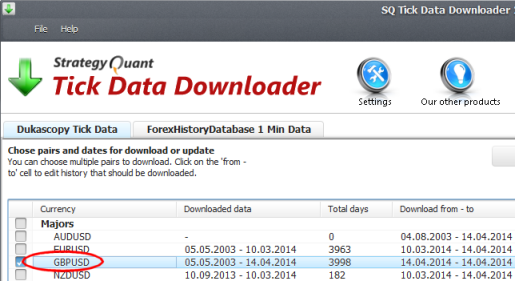
تصویر: بارگیری و صادرات داده های تیک
نصب و استفاده از افزونه Bars Range AZ-Invest
Metatrader4 به طور طبیعی از میله های دامنه / Renko پشتیبانی نمی کند ، شما باید از افزونه های خارجی استفاده کنید که این قابلیت را فعال می کند. خرید و نصب این افزونه فراتر از محدوده این مقاله است ، این یک فرآیند ساده است. افزونه های AZ-Invest مستندات و نصب استاندارد خود را دارند که شما را از طریق راه اندازی هدایت می کند.
تولید داده های نمودار دامنه با استفاده از اسکریپت CSV2FXT
با استفاده از نسخه Pro از افزونه Range Bars ، مجموعه ای از اسکریپت های ویژه CSV2FXT را دریافت خواهید کرد که باید برای تولید پرونده های داده ای که برای Backtest مورد نیاز است استفاده شود. اگر به درستی افزونه Range Bars را نصب کرده اید ، باید این اسکریپت ها را در Metatrader خود مشاهده کنید.
- ترمینال Metatrader خود را شروع کنید. اگر مجموعه داده های نصب شده را نصب کرده اید ، TDS را در این مرحله شروع نکنید ، زیرا اسکریپت به درستی تحت TDS اجرا نمی شود.
- Open your MT4 Data folder. To find out what is your data folder, open MT4, head to File ->پوشه داده را باز کنید ، که یک پنجره Explorer را با پوشه داده MT4 شما باز می کند (به طور معمول به نظر می رسد C: کاربران [نام کاربری] AppDataroamingMetaquotesterminal [32_CHARCATER_HEX_STRING]).
- پرونده CSV صادر شده از Tick Data Downloader را به پوشه MQL/Files در پوشه Data MT4 خود کپی کنید.

- Barsize - برای میله های محدوده ما باید اندازه میله ها را در نمودار انتخاب کنیم
- StrategyQuantExport = True - این اطمینان حاصل می کند که اسکریپت تبدیل نیز پرونده داده را برای StrategyQuant تولید می کند
- گسترش - بهتر است از گسترش ثابت استفاده کنید ، زیرا StrategyQuant نمی تواند از گسترش متغیر در نمودارهای Range / Renko استفاده کند
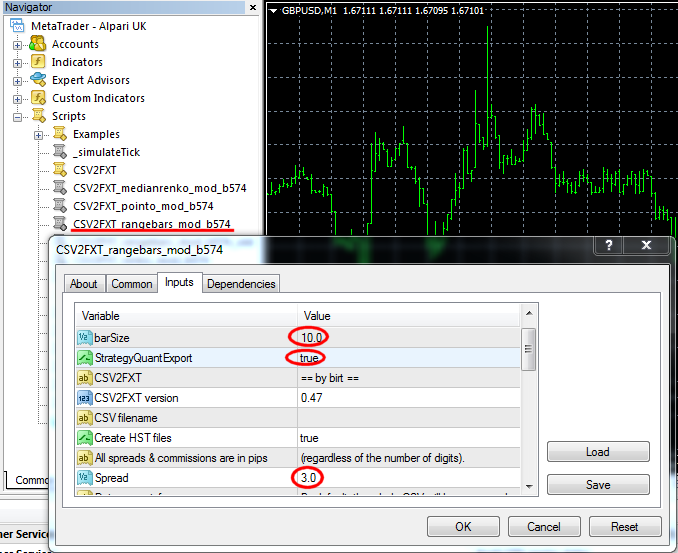
سپس روی OK کلیک کنید. این اسکریپت پرونده های . hst و . fxt را برای آزمایش در Metatrader و همچنین پرونده داده برای StrategyQuant تولید می کند.
این تبدیل داده ها مدتی طول می کشد و پیشرفت آن را در نمودار مشاهده خواهید کرد.
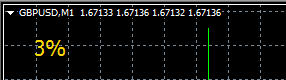
پس از اتمام ، گفتگوی نشان می دهد که آیا می تواند پرونده های جدید HST و FXT را در پوشه های مناسب کپی کند. می توانید روی بله کلیک کنید
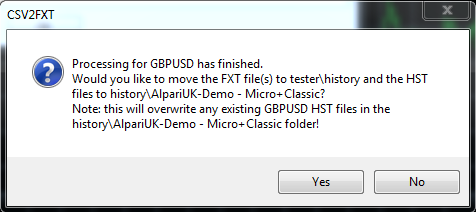
وارد کردن پرونده داده به StrategyQuant
مرحله بعدی وارد کردن پرونده داده های دامنه تولید شده به StrategyQuant است تا بتواند از آن برای استراتژی های پشتی استفاده شود. اگر از StrategryQuantExport = درست استفاده کرده اید ، اسکریپت فایل داده جدیدی را که حاوی داده های نمودار دامنه در پوشه MQL4/Files خود است ، تولید کرده است.
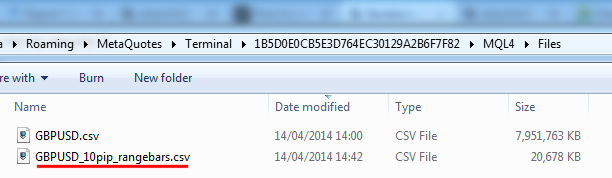
ما این پرونده را به StrategyQuant وارد خواهیم کرد. استراتژی باز ، به مدیر داده بروید و نمادی جدید GBPUSD_RANGE10 ایجاد کنید:
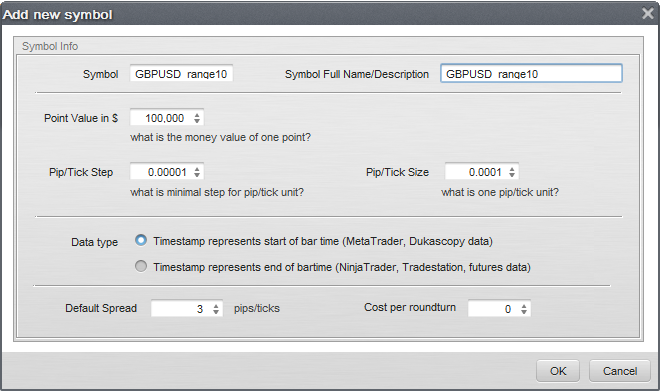
اکنون نماد جدید را انتخاب کرده و پرونده GBPUSD_10PIP_RANGEBARS. CSV ایجاد شده در مرحله قبل را وارد کنید.
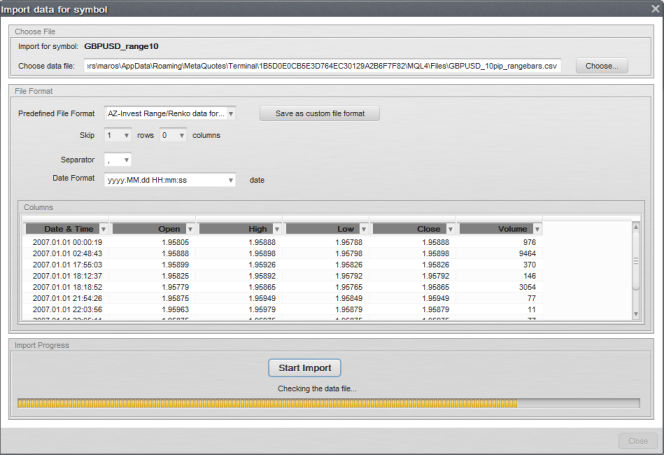
داده های جدید را با نوع بازه زمانی داخل باز می بینید.
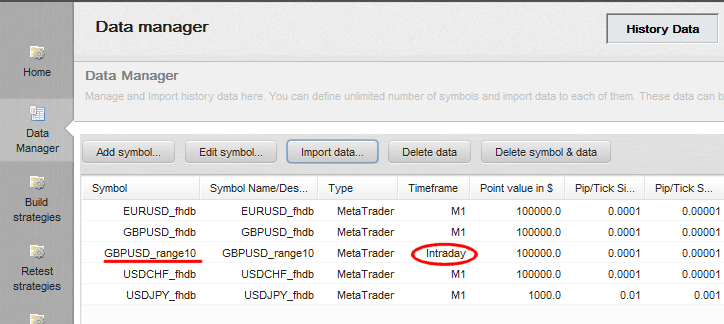
این تقریباً همه است! اکنون می توانید با نماد جدید در StrategyQuant همانند هر داده دیگر کار کنید و استراتژی های جدیدی را برای آن ایجاد کنید.
فرآیند ساخت استراتژی
استراتژی های ساختمانی برای داده های Range یا Renko به عنوان سام EAS برای هر بازه زمانی استاندارد دیگر ساخته شده است. مطمئناً می توانید از دوره های نمونه و خارج از نمونه ، تست های استحکام ، بهینه سازی و غیره استفاده کنید.
برای کسب اطلاعات بیشتر در مورد فرآیند کامل ساخت استراتژی ، لطفاً به این مقاله مراجعه کنید.
آزمایش استراتژی جدید خود در Metatrader
بیایید بگوییم که ما استراتژی خوبی را در StrategyQuant ایجاد کردیم و می خواهیم آن را در Metatrader آزمایش کنیم. در این مثال ما از استراتژی 0. 2232 در زیر استفاده خواهیم کرد.
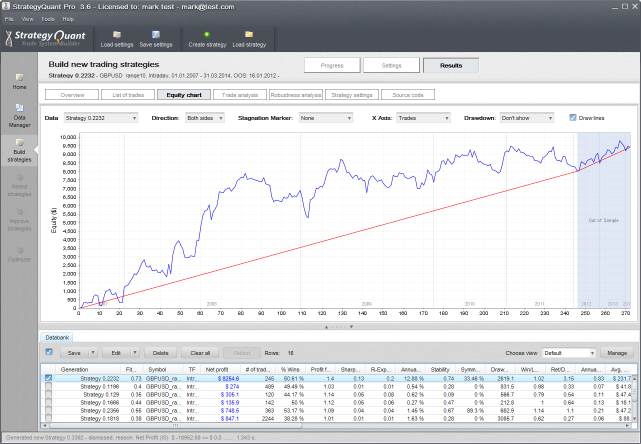
To test your range strategy EA in MetaTrader you need Tick Data Suite. Start your MT4 using TDS. Then go to Tools ->ویرایشگر زبان Metaquotes و ایجاد مشاور خبره جدید با استراتژی نام 0. 2232.
استراتژی EA را از StrategyQuant گرفته تا ویرایشگر متا کپی و چسباندن استراتژی کنید و استراتژی را تدوین کنید.
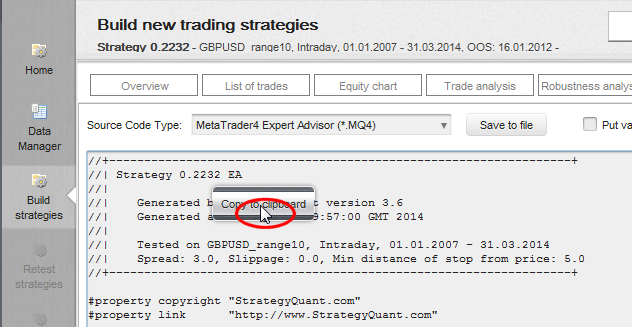
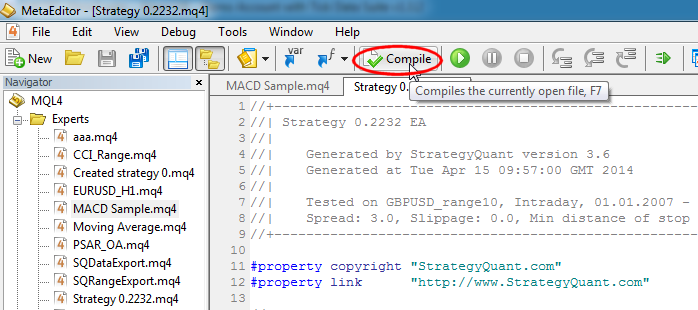
سپس تستر استراتژی را در MT4 باز کنید و نماد GBPUSD را در 1 دقیقه بازه زمانی انتخاب کنید. اگر هیچ تغییری انجام نداده اید ، هنوز پرونده های . fxt و . hst تولید شده توسط اسکریپت های CSV2FXT را در جای خود دارید و از آنها در Backtest استفاده می شود. استراتژی خود را انتخاب کرده و برای شروع Backtest روی Start کلیک کنید.
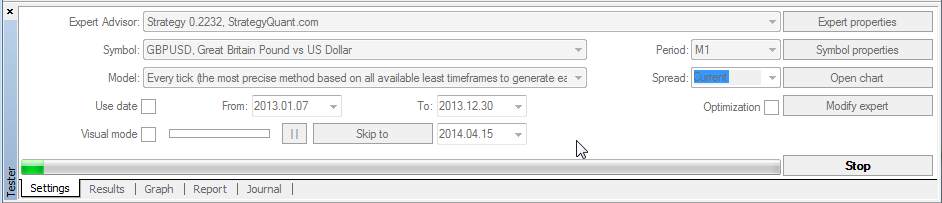
پس از اتمام آزمون می توانید نمودار را بررسی کنید ، خواهید دید که نتایج به همان اندازه در StrategyQuant است.
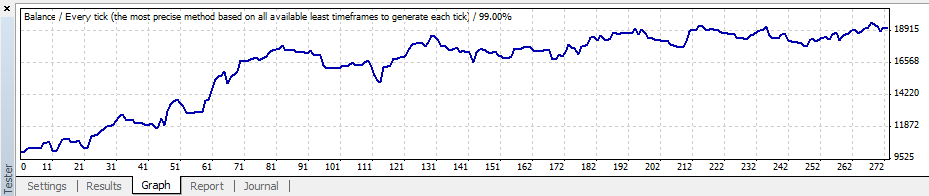
تجارت استراتژی جدید خود در Metatrader
Trading the strategy in MT4 requires opening a range chart. Go to the GBPUSD, M1 chart and then find RangeBarChart indicator in Navigator ->شاخص های سفارشیاین نشانگر را با تنظیم صحیح در نمودار بمالید - در مورد ما از PIP Range = 10 استفاده کردیم.
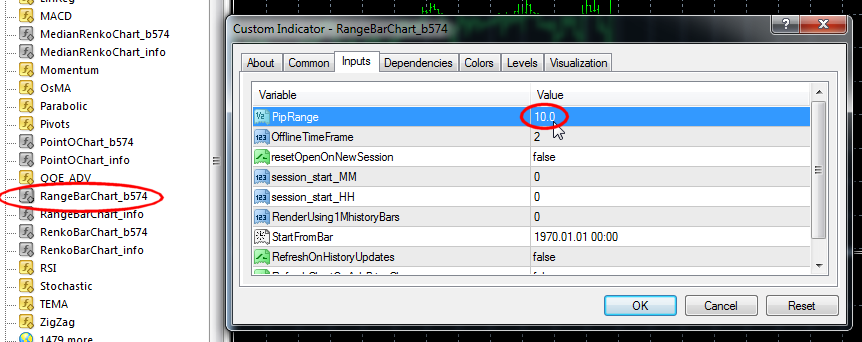
پس از انجام این کار ، نظر زیر را در زیر نمودار خود مشاهده خواهید کرد:
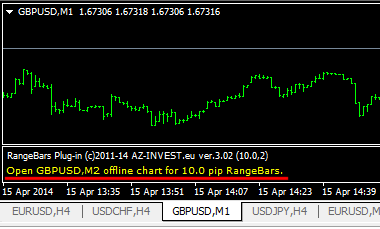
اکنون برای دسترسی به نمودار Live RanceBars: GBPUSD ، نمودار آفلاین M2 برای 10. 0 PIP Rangebars ، باید نمودار تولید شده آفلاین - GBPUSD ، M2 (همانطور که در نظر نمایش داده شده است) باز کنید. برای انجام این کار به منوی File در ترمینال MT4 خود بروید و روی مورد منوی Open Offline کلیک کنید:
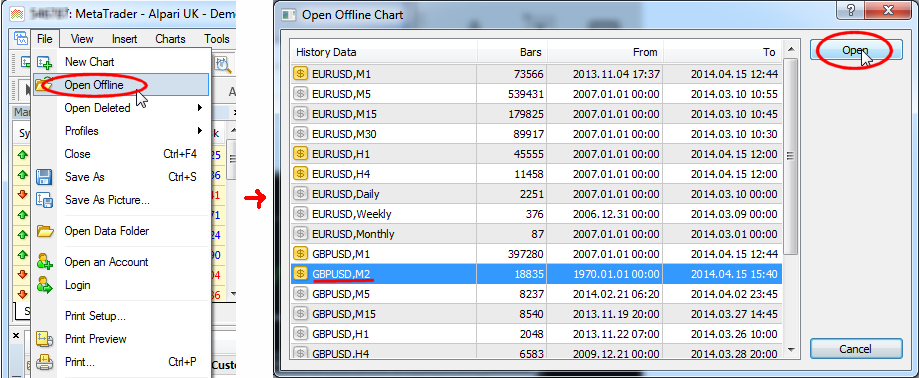
نمودار "آفلاین" هنگامی که نقل قول های جدید توسط MT4 دریافت می شود "تیک زدن" آغاز می شود و میله های جدید با شکل گیری ایجاد می شوند. لطفاً توجه داشته باشید که هر بار که افزونه وصل شده است (یا ترمینال MT4 مجدداً راه اندازی شده است) ، تمام داده های تاریخی را دوباره محاسبه می کند ، بنابراین هنگام تنظیم "Renderusing1Mhistorybars" به 0 (همه چیز) این را در خاطر داشته باشید.
با وجود نام آن ، این نمودار دامنه زنده است و به طور معمول می توانید EA را به آن اضافه کنید:

این EA سپس به طور معمول در این نمودار دامنه در نسخه ی نمایشی یا واقعی تجارت خواهد کرد.
مارک Fric
سلام ، برای متا معامله گر 5 نیز همین است؟با تشکر
سلام ، آیا می توانم از این نیز استفاده کنم؟من به میانه رنکو احتیاج دارم ، که بسیار خوب خواهد بود. متشکرم
شما باید بتوانید با این روش مانند افزونه Bark Bars که در مقاله ذکر شده است ، کار کنید. برای MT5 می توانید این لینک را https://www.mql5.com/en/market/product/16762#! Tab=TAB_P_OVERVIEW بررسی کنید
ادامه خواندن
استراتژی جدید ساخت 136 خارج است!
کورنل مازور 20 دسامبر 2022
ما از اینکه اعلام کنیم استراتژی جدید ساخت 136 را منتشر کرده ایم ، هیجان زده شده ایم. این شامل طیف وسیعی از ویژگی های جدید و بهبود یافته است. یکی از جالب ترین اضافات جدید ...
عامل سود داخلی تیموتی
Clonex 22 نوامبر 2022
هنگام ارزیابی موفقیت یک استراتژی تجارت ، یک توسعه دهنده استراتژی می تواند از تعداد زیادی از معیارهای استراتژی استفاده کند. یکی از آنها عامل سود است. عامل سود ممکن است ...
مدیریت نمونه کارها 200K USD در دوره آشفتگی فعلی - مصاحبه با معامله گر Naoufel Taief
کورنل مازور 16 نوامبر 2022
ابتدا، از ناوفل برای مصاحبه در مورد تجربه تجارت خود تشکر می کنم. در آخرین مصاحبه شما نمونه کارهای تایید شده خود را به ما معرفی کردید (https://kinfo.com/portfolio/12154/performance) که اخیراً به یک…
محصولات
منابع
شرکت
ما را دنبال کنید
افشای ریسک: معاملات آتی و فارکس حاوی ریسک قابل توجهی است و برای هر سرمایهگذاری مناسب نیست. یک سرمایه گذار به طور بالقوه می تواند تمام یا بیشتر از سرمایه گذاری اولیه را از دست بدهد. سرمایه ریسک پولی است که می تواند بدون به خطر انداختن امنیت مالی یا سبک زندگی افراد از دست برود. فقط باید از سرمایه ریسک برای معاملات استفاده کرد و فقط کسانی که سرمایه ریسک کافی دارند باید معامله را در نظر بگیرند. عملکرد گذشته است لزوما نشان دهنده نتایج آینده نیست.
افشای عملکرد فرضی: نتایج عملکرد فرضی دارای محدودیتهای ذاتی بسیاری است که برخی از آنها در زیر توضیح داده میشوند. هیچ اظهارنظری مبنی بر اینکه هر حسابی سود یا زیان مشابه آنچه نشان داده شده است یا احتمالاً به دست خواهد آورد، صورت نمی گیرد. در واقع، اغلب تفاوتهای شدیدی بین نتایج عملکرد فرضی و نتایج واقعی که متعاقباً توسط هر برنامه تجاری خاص به دست میآید، وجود دارد. یکی از محدودیتهای نتایج عملکرد فرضی این است که آنها به طور کلی با بهرهگیری از آینده نگری تهیه میشوند. علاوه بر این، معاملات فرضی شامل ریسک مالی نمی شود و هیچ سابقه معاملاتی فرضی نمی تواند به طور کامل تأثیر ریسک مالی معاملات واقعی را توضیح دهد. به عنوان مثال، توانایی مقاومت در برابر ضرر یا پایبندی به یک برنامه معاملاتی خاص با وجود ضررهای معاملاتی، نکات مهمی هستند که می توانند بر نتایج واقعی معاملات نیز تأثیر منفی بگذارند. عوامل متعدد دیگری در ارتباط با بازارها به طور کلی یا اجرای هر برنامه معاملاتی خاصی وجود دارد که نمی توان آنها را به طور کامل در تهیه نتایج عملکرد فرضی در نظر گرفت و همه آنها می توانند بر نتایج معاملات تأثیر منفی بگذارند.
فارکس وکسب درامد...برچسب : نویسنده : آرش اصل زاد بازدید : 61
آرشیو مطالب
لینک دوستان
- کرم سفید کننده وا
- دانلود آهنگ جدید
- خرید گوشی
- فرش کاشان
- بازار اجتماعی رایج
- خرید لایسنس نود 32
- هاست ایمیل
- خرید بانه
- خرید بک لینک
- کلاه کاسکت
- موزیک باران
- دانلود آهنگ جدید
- ازن ژنراتور
- نمایندگی شیائومی مشهد
- مشاوره حقوقی تلفنی با وکیل
- کرم سفید کننده واژن
- اگهی استخدام کارپ
- دانلود فیلم
- آرشیو مطالب
- فرش مسجد
- دعا
- لیزر موهای زائد
- رنگ مو
- شارژ




